前回の記事「 Wordの実践スキルを共有: 文書を段組に柔軟にフォーマットするには?」 》では、Word 文書を段組みに分割する 4 つのテクニックについて学びましたが、今日は Word で A4 文書を A3 見開き印刷にフォーマットするテクニックについて説明します。
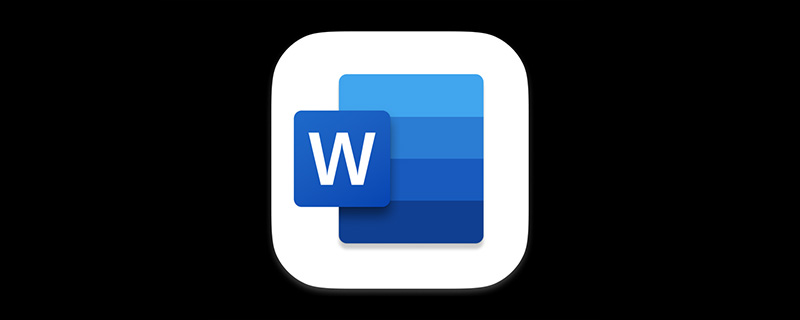
現代では「印刷」という言葉が馴染みがあり、事務員にとって文字や写真などを印刷することは「当たり前」のこととなっています。
Word 文書を作成した後、印刷する必要があることがよくあります。最も一般的に使用される印刷方法は、[Ctrl P] キーの組み合わせを押すか、[ファイル]-[ [印刷] コマンドを使用して [印刷] [設定] インターフェイスを開き、[印刷] ボタンをクリックしてドキュメントを印刷します。
#Word では、通常の文書を印刷するのは非常に簡単ですが、上記の方法では最も一般的な印刷要件しか実現できません。私たちのオフィスでは、さまざまな種類の文書を印刷する必要があることが多く、A4 組版から A3 両面印刷などの特殊な印刷要件も発生します。
たとえば、A4 の文書を A3 の用紙に印刷し、折りたたんで綴じる必要があります。印刷の設定はどうすればいいですか?実はWordには、本折り印刷を設定するというとても簡単な設定があります。
具体的にはどうすればよいでしょうか? Word で A4 から A3 への書式設定を設定する方法を学びましょう。
(1) まず、ドキュメントのページ数を 4、8、12、16 などの 4 の倍数に調整する必要があります。ここで、現在のページ数が資料は8ページです。
#知識の拡張: 4 の倍数に設定する必要があるのはなぜですか?
Word 文書のデフォルトの用紙は A4 用紙であることは誰もが知っています。 A3用紙を半分に折るとA4用紙2枚になるので、A4文書の両面の内容をA3用紙に印刷できることが分かります。
(2) [レイアウト]-[ページ設定]グループ右下のダイアログボックス起動ツールをクリックし、「ページ設定」ダイアログボックスを開きます。 「用紙」タブを選択し、「用紙サイズ」を「A3」に設定します。
(3) [余白] タブを選択し、[ページ範囲] の [複数ページ] ドロップダウン リスト ボックスで [折り込み] オプションを選択します。カラム 。この時点で、調整された両面レイアウト効果を「プレビュー」列で確認できます。
# (4) 設定が完了すると、文書を印刷することができます。 [ファイル]-[印刷]をクリックし、「プリンター」で「Microsoft Print to PDF」を選択し、以下のダイアログボックスを開き、「手動両面印刷」チェックボックスをオンにします(注:お使いのプリンターが両面印刷に対応していない場合は、両面印刷。両面に印刷する場合は、手動両面印刷オプションをオンにします。両面印刷をサポートする場合は、チェックを外したままにしてください)。
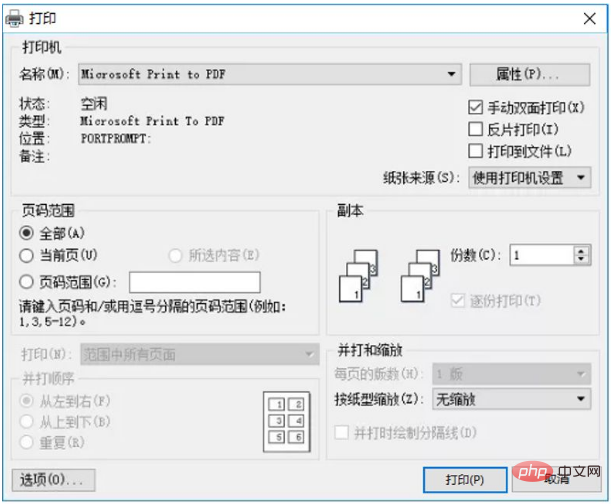
ヒント: 手動両面印刷がチェックされている場合、2 つの PDF ドキュメントが出力されます。1 つはページの奇数ページ用、もう 1 つはページの奇数ページ用です。その他 ページの奇数ページの場合 偶数ページ; 手動両面印刷がチェックされていない場合は、両面に直接印刷できる PDF ドキュメントが生成されます。
(5) 「プロパティ」ボタンをクリックし、表示されるダイアログボックスで「用紙形式」を「A3」に設定し、「OK」ボタンをクリックするとPDF文書が生成されます。
(6) ダブルクリックして PDF ドキュメントを開き、[ファイル]-[印刷] コマンドをクリックするか、PDF インターフェースで直接「印刷」ボタンをクリックします。
(7) 「プリンター」を「Microsoft Print to PDF」として選択します。 「サブセット」ドロップダウンリストで、奇数ページの内容をA3用紙に印刷できるように、まず「奇数ページのみ」を選択します。
(8) 印刷終了後、プリンターに用紙をセットし、「サブセット」のプルダウンリストで「偶数ページのみ印刷する」を選択し、「逆順に印刷する」にチェックを入れます。を選択して文書を印刷すると、このとき、文書内の偶数ページの内容が対応して A3 用紙の裏面に印刷されます。
このように、A4 の文書はすべて A3 の用紙に印刷され、文書全体が本を折りたたむスタイルに似ています。最後にA3用紙を並べて半分に折り、ホッチキスでとめれば完成です。
ヒント: ドキュメントを印刷する場合は、奇数偶数ページの印刷が可能で、両面印刷が容易な PDF を使用してドキュメントを印刷することをお勧めします。
推奨チュートリアル: 「Word チュートリアル 」
以上が実践的な Word スキルの共有: A4 文書を A3 文書にフォーマットするにはどうすればよいですか?の詳細内容です。詳細については、PHP 中国語 Web サイトの他の関連記事を参照してください。


